
Lesley Fowler
0
814
70
Windows contient de nombreux fichiers et dossiers dont vous n'avez pas vraiment besoin. Entre les caches cachés, les anciens fichiers qui gaspillent de l'espace et les fichiers que vous pouvez supprimer pour résoudre réellement des problèmes, sachant qu'il peut être difficile de supprimer ce qu'il est prudent de supprimer.
Passons en revue certains fichiers et dossiers Windows que vous pouvez supprimer en toute sécurité pour libérer de l'espace disque et pourquoi vous souhaitez les effacer. Notez que certains de ces dossiers se trouvent dans des emplacements protégés. Soyez donc prudent lorsque vous les supprimez..
Le meilleur moyen de nettoyer les dossiers Windows: Nettoyage de disque
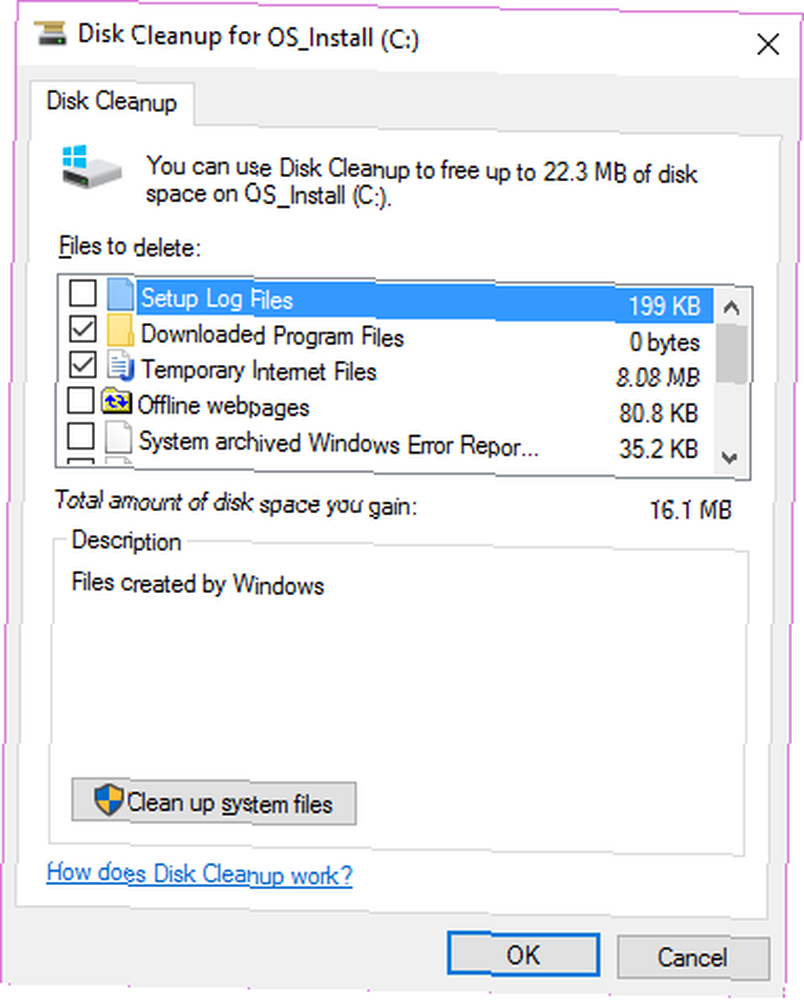
Avant d'examiner plusieurs fichiers et dossiers Windows que vous pouvez supprimer en toute sécurité, sachez que les supprimer manuellement n'est pas la meilleure solution..
En plus de perdre du temps à le faire vous-même lorsque vous pouvez automatiser le processus, il est plus prudent de laisser l'outil Nettoyage de disque effectuer ces nettoyages à votre place. Cela évite de supprimer accidentellement les fichiers dont vous avez besoin ou de jouer avec les mauvais dossiers.
L'outil Nettoyage de disque Windows vous aide à récupérer de l'espace disque sur votre ordinateur et est simple à utiliser. Vous pouvez l'ouvrir en recherchant Nettoyage de disque dans le menu Démarrer. Laissez-le numériser et vous verrez plusieurs catégories de fichiers que vous pouvez effacer. Pour plus d'options, choisissez Nettoyer les fichiers système obtenir des autorisations d'administrateur.
Si vous trouvez cette école trop ancienne, vous pouvez naviguer jusqu'à Paramètres> Système> Stockage pour essayer le nouvel outil de nettoyage du stockage de Windows 10. Cliquez sur Libérez de l'espace maintenant pour l'utiliser.
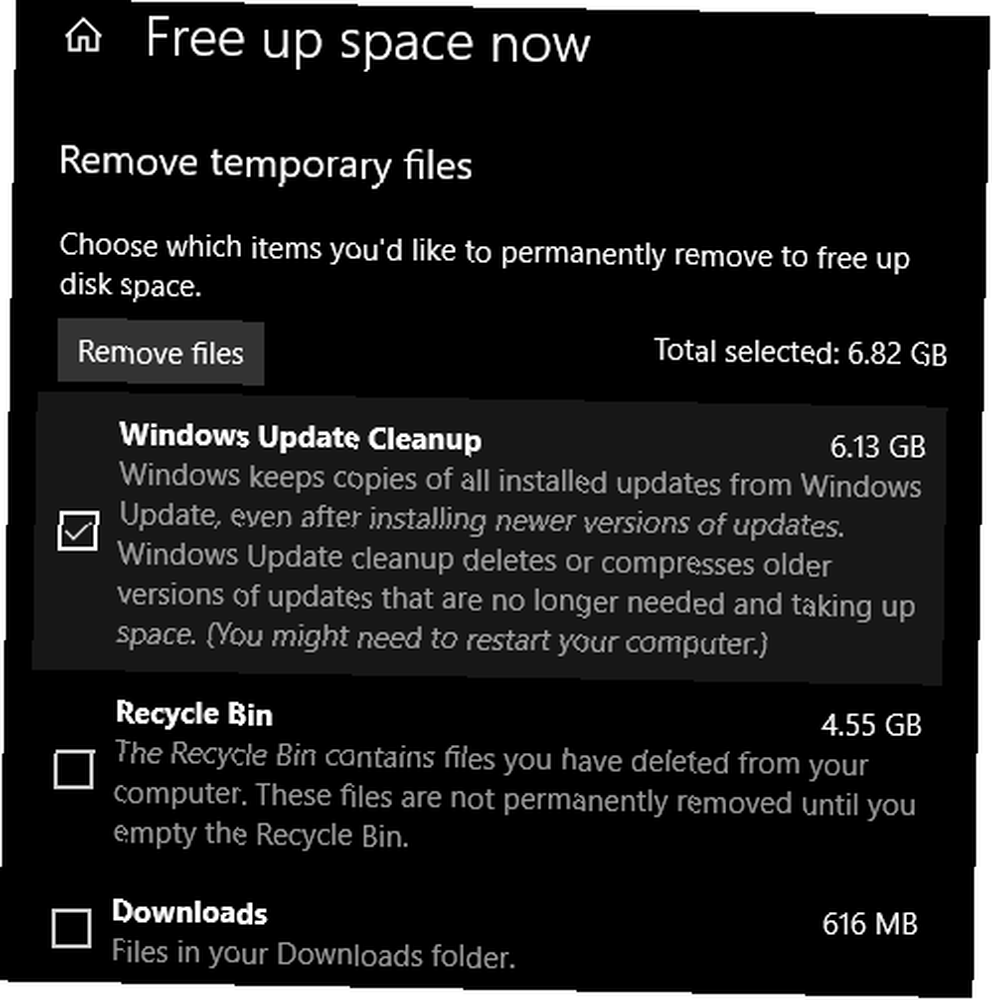
Que supprimer du nettoyage de disque
Ce n'est pas un guide complet de l'outil Nettoyage de disque, nous n'allons donc pas examiner toutes les options proposées. Cependant, les options suivantes sont tout à fait à portée de main (assurez-vous de sélectionner Nettoyer les fichiers système de tous les voir):
- Windows Update Cleanup: Cela efface les anciennes copies des fichiers Windows Update. Celles-ci sont sûres à supprimer dans la plupart des cas, mais vous devriez les conserver pour le dépannage si vous rencontrez des problèmes liés à la mise à jour.
- Fichiers journaux de mise à niveau Windows: De même, Windows Update conserve ces fichiers de données pour vous aider à résoudre les problèmes qui y sont associés. Vous pouvez les effacer si vous n'avez pas eu d'erreurs liées à la mise à jour Windows..
- Fichiers de ressources linguistiques: Si vous avez déjà téléchargé une autre langue ou une autre configuration de clavier que vous n'utilisez pas, vous pourrez facilement l'effacer..
- Corbeille: Vous pouvez vider la Corbeille par la fenêtre, mais vous pouvez également le faire facilement ici..
- Fichiers temporaires: Comme leur nom l'indique, les fichiers temporaires ne sont utilisés à long terme, vous pouvez donc les effacer sans souci..
1. Le fichier d'hibernation

Emplacement: C: \ hiberfil.sys
Le mode Veille prolongée sur votre PC est similaire au mode veille, sauf que le système enregistre tout votre travail ouvert sur le disque dur, puis s’arrête. Vous pouvez retirer la batterie de votre ordinateur portable et rester en veille prolongée pendant une semaine, puis redémarrer et rester à la place où vous vous êtes arrêté..
Bien sûr, cela prend de la place, ce à quoi sert le fichier d'hibernation.
En fonction de la taille de votre disque dur, le fichier de mise en veille prolongée peut atteindre plusieurs gigaoctets ou plus. Si vous n'utilisez pas le mode veille prolongée et souhaitez le désactiver, vous pouvez facilement le faire via l'invite de commande. Notez que vous ne devriez pas simplement supprimer hiberfil.sys, comme Windows va le recréer à nouveau.
Cliquez avec le bouton droit sur le bouton Démarrer pour ouvrir le menu Power User, puis ouvrez un Invite de commandes (Admin) ou Windows PowerShell (Admin) la fenêtre. Tapez la commande suivante pour désactiver l'hibernation:
powercfg.exe / hibernate offC'est tout ce qu'il faut pour désactiver l'hibernation. Windows devrait supprimer hiberfil.sys seul quand vous faites cela; n'hésitez pas à le supprimer sinon. Notez que la désactivation du mode Veille prolongée empêchera également votre ordinateur d’utiliser un démarrage rapide sous Windows 10. Toutefois, cela ne constitue pas une perte importante, car cette fonctionnalité est connue pour causer des problèmes de démarrage..
2. Dossier temporaire Windows

Emplacement: C: \ Windows \ Temp
Comme vous pouvez le deviner à partir du nom, les fichiers temporaires Windows ne sont pas importants au-delà de leur utilisation initiale. Les fichiers et les dossiers à l'intérieur contiennent des informations que Windows a utilisées à la fois mais dont elles n'ont plus besoin.
Mis à part le nettoyage via le nettoyage de disque. vous pouvez visiter ce dossier et supprimer son contenu en appuyant sur Ctrl + A pour tout sélectionner, puis appuyez sur Effacer. Windows peut vous donner une erreur à propos de quelques éléments lorsque vous faites cela - ignorez-les simplement et effacez tout le reste.
3. Corbeille
Emplacement: shell: RecycleBinFolder
Techniquement, la corbeille n'est pas vraiment un dossier. Et bien que cela puisse paraître évident pour certains, nous incluons ceci au cas où certains lecteurs ne seraient pas au courant.
Chaque fois que vous supprimez un fichier sur votre système, Windows l'envoie dans la corbeille. C'est un endroit spécial où les fichiers supprimés sont conservés jusqu'à ce que vous les supprimiez ou les restauriez définitivement. Si vous ne vous souvenez pas de vider la corbeille régulièrement, il peut rester plusieurs giga-octets d’anciennes données..
Vous pouvez accéder à la corbeille par le raccourci sur votre bureau. Si vous n'en avez pas, tapez shell: RecycleBinFolder dans la barre de navigation de l'explorateur de fichiers. Une fois ici, vous verrez tout ce que vous avez supprimé récemment.
Vous pouvez cliquer avec le bouton droit sur chaque élément et choisir Effacer pour les effacer de façon permanente ou Restaurer pour renvoyer le fichier à son emplacement d'origine. Sur le ruban ci-dessus, vous verrez des boutons pour Poubelle de recyclage vide et Restaurer tous les éléments.
Pour modifier le fonctionnement de la corbeille, cliquez sur Propriétés de la corbeille sur le ruban. Ici, vous pouvez modifier la taille maximale du bac ou sélectionner Ne déplacez pas les fichiers dans la corbeille.
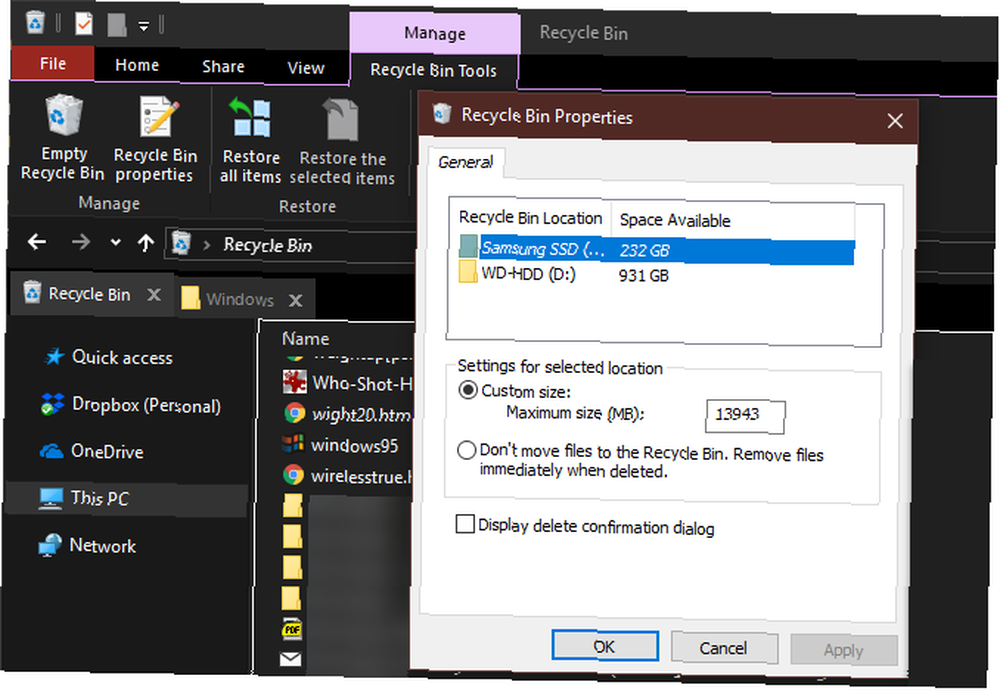
Avec cette option, Windows ignore le chutier et supprime définitivement les éléments lorsque vous les supprimez. Nous ne le recommandons pas car la corbeille vous donne une seconde chance en cas d'erreur..
4. Dossier Windows.old
Emplacement: C: \ Windows.old
Lorsque vous mettez à niveau votre version de Windows, le système conserve une copie de vos anciens fichiers appelée Windows.old. Ce dossier contient essentiellement tout ce qui a constitué votre ancienne installation, conservé au cas où quelque chose ne serait pas transféré correctement.
Si nécessaire, vous pouvez utiliser ce dossier pour revenir à une version antérieure de Windows. Vous pouvez également ouvrir le dossier et récupérer quelques fichiers parasites si vous en avez besoin..
Windows supprime automatiquement ce dossier après quelques instants, mais vous pouvez le supprimer vous-même si vous êtes à court d'espace. Il ne sera pas supprimé si vous essayez de passer par l’explorateur de fichiers, tapez donc Nettoyage de disque dans le menu Démarrer et lancez l'outil comme décrit précédemment.
Cliquez sur Nettoyer les fichiers système au bas de la fenêtre et laissez l’utilitaire effectuer une autre numérisation. Une fois que c'est fait, cherchez le Installation précédente de Windows et le supprimer en utilisant cet outil.
Évidemment, la suppression de ces fichiers complique la récupération des données en cas de problème. Après une mise à niveau permanente de Windows (même avec la dernière version de Windows 10), nous vous conseillons de conserver ce dossier jusqu'à ce que vous soyez certain que tout fonctionne correctement..
5. Fichiers de programme téléchargés
Emplacement: C: \ Windows \ Fichiers programmes téléchargés
Le nom de ce dossier est un peu déroutant. Il contient en fait les fichiers utilisés par les contrôles ActiveX et les applets Java d'Internet Explorer. Ainsi, si vous utilisez la même fonctionnalité sur un site Web, vous n'avez pas à la télécharger deux fois..
En effet, ce dossier est inutile. ActiveX est une technologie extrêmement obsolète, pleine de failles de sécurité, et Java est rarement utilisé sur le Web d'aujourd'hui. ActiveX est exclusif à Internet Explorer et vous ne le rencontrerez probablement que sur d'anciens sites Web d'entreprise..
La plupart des utilisateurs à domicile n'utilisent plus Internet Explorer, encore moins ActiveX. Votre Fichiers de programme téléchargés dossier est peut-être déjà vide, mais n'hésitez pas à nettoyer son contenu s'il ne l'est pas.
6. LiveKernelReports
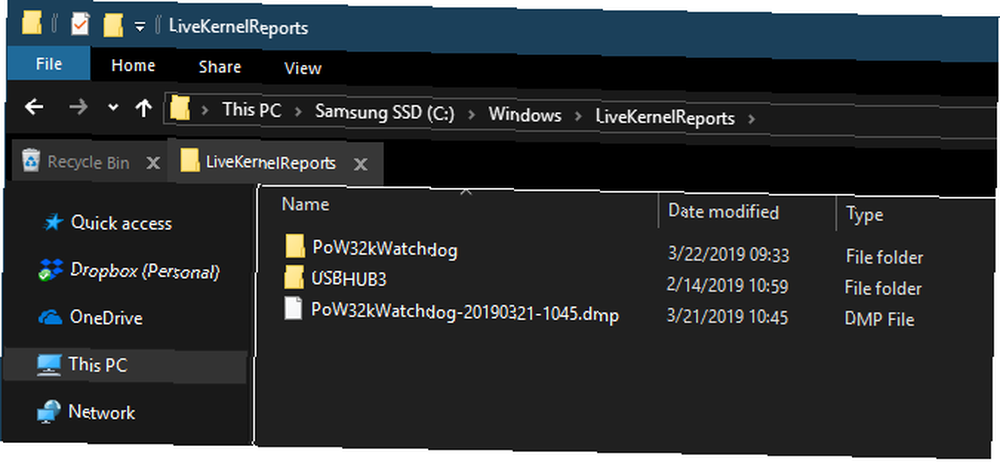
Emplacement: C: \ Windows \ LiveKernelReports
Le dossier LiveKernelReports est un autre répertoire qui apparaît probablement lorsque vous recherchez des fichiers volumineux sur votre ordinateur. Ce dossier héberge les fichiers de vidage, qui sont des journaux d’informations en cours conservés par Windows. Si votre ordinateur rencontre un problème, vous pouvez analyser le contenu de ces fichiers pour commencer le dépannage de votre problème Dépannage de Windows pour les nuls Dépannage de Windows pour les nuls Windows prend très mal la merde pour des problèmes qu'il ne contrôle pas. En savoir plus sur les principaux problèmes que les utilisateurs rencontrent mal sous Windows et sur la manière de les résoudre. .
Tous les fichiers volumineux se terminant par l'extension de fichier DMP de ce dossier peuvent être supprimés en toute sécurité. Comme dans les emplacements ci-dessus, nous vous recommandons d’utiliser Nettoyage de disque au lieu de supprimer le fichier vous-même..
Lorsque Windows se bloque ou que vous avez d'autres problèmes informatiques majeurs, ne supprimez pas ces fichiers de dump tout de suite. Vous pouvez utiliser un programme comme WhoCrashed pour obtenir plus d'informations de leur part..
7. Remplir le dossier
Emplacement: C: \ Program Files \ rempl
Tandis que le Rempl dossier n’est pas volumineux, vous pourriez être surpris de le voir apparaître sur votre système. Il contient plusieurs petits fichiers et vous remarquerez peut-être même quelques processus du gestionnaire de tâches qui y sont connectés..
Ce dossier est connecté à la livraison de la mise à jour Windows 10. Il comprend “améliorations de la fiabilité” pour faciliter la mise à jour de Windows 10 et résoudre les problèmes de compatibilité.
Alors pouvez-vous supprimer le dossier Rempl? Il n'y a apparemment aucun effet négatif à le faire. Toutefois, comme il ne prend que quelques mégaoctets et peut rendre les mises à niveau Windows moins frustrantes, il est préférable de les conserver..
Quels dossiers Windows effacez-vous??
Cela prend un peu de temps, mais Windows contient beaucoup de fichiers et de dossiers inutiles. Rappelez-vous que votre ordinateur réussit assez bien à rester propre, vous n'avez donc pas à supprimer le contenu de ces dossiers de manière obsessionnelle, à moins que vous ne disposiez que de très peu d'espace disque..
Exécuter l'outil de nettoyage de disque une ou deux fois par mois devrait suffire à éloigner le plus cruel. Vous devez vous préoccuper de problèmes plus importants que la microgestion des fichiers temporaires de votre PC. En parlant de cela, découvrez d'excellents outils pour automatiser les tâches Windows répétitives. 7 Outils Windows gratuits pour automatiser les tâches répétitives 7 Outils Windows gratuits pour automatiser les tâches répétitives Êtes-vous en train de répéter des tâches manuelles? Arrêtez! Voici sept utilitaires Windows qui vous aideront à automatiser des tâches répétitives et à récupérer un temps précieux. et applications Windows qui organisent automatiquement les fichiers pour vous 6 Applications Windows qui organisent automatiquement les fichiers pour vous 6 Applications Windows qui organisent automatiquement les fichiers pour vous Organiser des fichiers sous Windows est une tâche fastidieuse. Jetez un coup d'œil à ces applications automatiques d'organisation de fichiers qui le font à votre place. .











